很多朋友还不知道电脑怎么录屏,别再到处找录屏软件了,我们日常使用的PPT就能录屏,下面一起来学习一下吧。

1.大家在使用PPT时,有没有留意过,其实在任务栏的【插入】功能中,最右边就有一个【屏幕录制】按钮,这就是PPT自带的录屏功能。

2.我们点击这个功能,将会返回到桌面,随后点击【选择区域】,框选需要录屏的具体位置,再点击【录制】按钮,即可开始录屏,还可以录制声音。

3.录制完成后,按下快捷键【Win Shift Q】停止录制,视频会直接插入PPT幻灯片中。

很多朋友还不知道电脑怎么录屏,别再到处找录屏软件了,我们日常使用的PPT就能录屏,下面一起来学习一下吧。

1.大家在使用PPT时,有没有留意过,其实在任务栏的【插入】功能中,最右边就有一个【屏幕录制】按钮,这就是PPT自带的录屏功能。

2.我们点击这个功能,将会返回到桌面,随后点击【选择区域】,框选需要录屏的具体位置,再点击【录制】按钮,即可开始录屏,还可以录制声音。

3.录制完成后,按下快捷键【Win Shift Q】停止录制,视频会直接插入PPT幻灯片中。


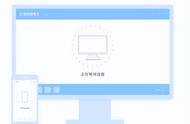


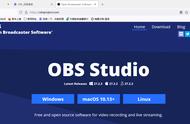











Copyright © 2018 - 2021 www.yd166.com., All Rights Reserved.